通過排班表,告警通知可以直接發送至對應的值班人員。您可以在通知策略或升級策略中選擇排班表來提醒值班人員及時解決未解決的告警,本文介紹如何創建排班表。
前提條件
背景信息
在實際運維場景中,公司或部門經常會為運維人員安排值班,以便告警能夠及時被發現并解決。ARMS告警管理的排班管理,可以讓您按照運維人員的值班時間設置告警發送的排班表,再通過通知策略或升級策略將告警通知以電話、短信、郵件或釘釘的方式發送至對應的值班人員,而不會打擾到非值班時間的運維人員,提高運維效率。
新建排班管理
- 登錄ARMS控制臺,在左側導航欄選擇。
單擊排班管理頁簽,然后單擊新建排班管理。
在右側區域頂部文本框中輸入排班管理名稱。
在班次1區域設置以下參數。
參數
說明
值班人
選擇參與值班的聯系人,選擇完聯系人后可以調整聯系人的順序,所有聯系人會按順序進行換班。
說明目前值班人僅支持選擇聯系人。
開始時間
選擇當前班次的開始時間。
設置班次中值班時間
設置每天的值班時間段。
換班周期
選擇當前班次的換班周期。
每天:每天一位聯系人在設置的值班時間段內值班,按值班人的順序每天換班。
每周:每周一位聯系人在設置的值班時間段內值班,按值班人的順序每周換班。
自定義:以小時為單位設置換班周期。
說明單擊+添加班次,可以新增一段班次。所有班次中的值班時間不能重疊。
單擊預覽查看設置的排班表。
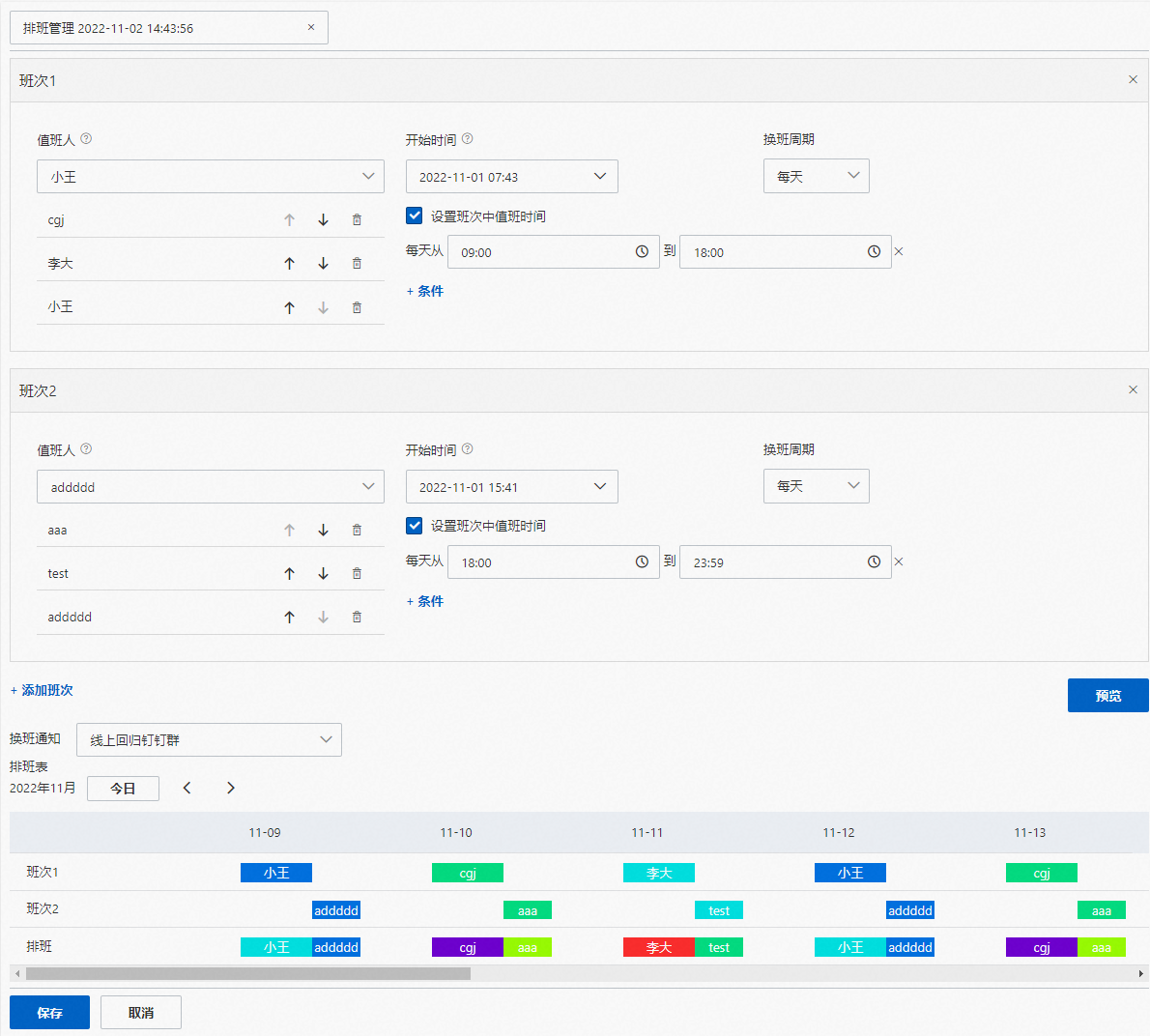
在換班通知區域選擇換班通知發送的群組對應的機器人。
設置完成后,單擊保存。
創建完成后,對應的排班將會顯示在排班管理頁簽的左側列表中。
創建替班
當排班表中的某位值班人員臨時有事無法值班時,您無需修改排班表,只需要創建替班即可修改指定時間段的值班人員。
在排班管理頁簽左側列表單擊目標排班名稱,然后在右側頁面單擊創建替班。
在創建替班對話框中設置替班時間段和替班聯系人,然后單擊確認。
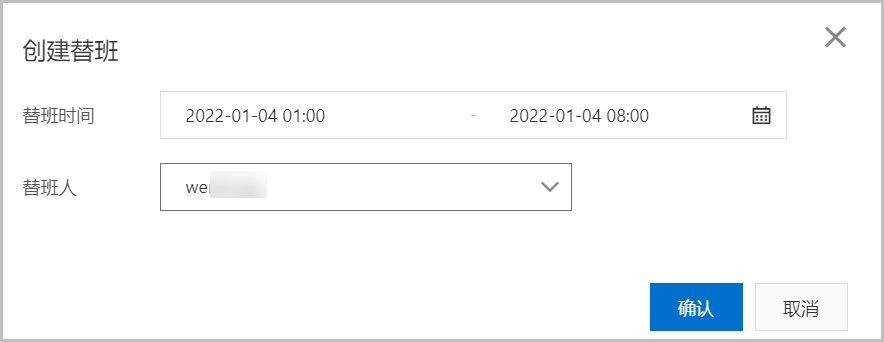
設置完成后,在排班表中可以查看替班后的排班信息。
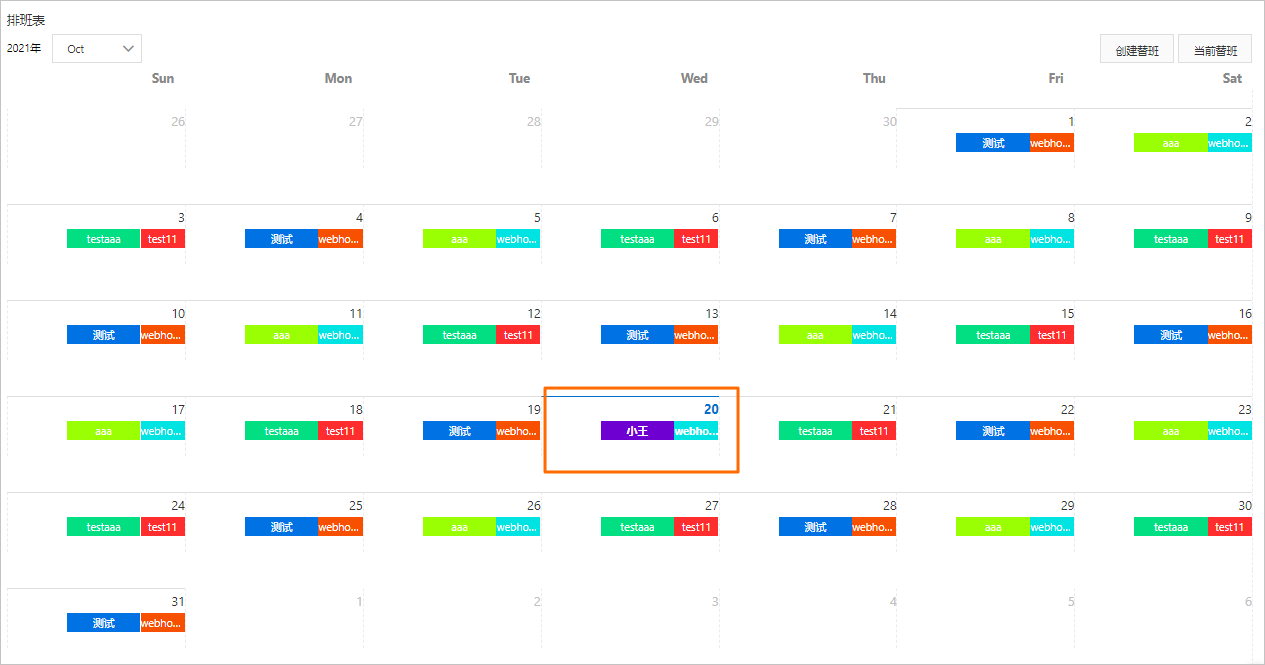
可選:如果您需要修改替班信息,單擊排班表右上角的當前替班,在替班列表面板中刪除目標替班,然后創建新的替班。
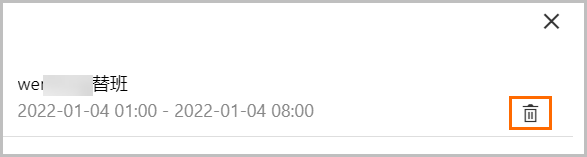
相關操作
在排班管理左側列表您可以執行以下操作:
單擊排班表左側的
 圖標可以查看排班表中包含的值班人員,單擊值班人員名稱可以查看當前值班人員的值班時間段。
圖標可以查看排班表中包含的值班人員,單擊值班人員名稱可以查看當前值班人員的值班時間段。單擊排班管理名稱右側的
 圖標,選擇編輯或刪除,可以編輯或刪除目標排班。
圖標,選擇編輯或刪除,可以編輯或刪除目標排班。單擊目標排班管理,在右側頁面右上角選擇相應的圖標,可以編輯、刷新和刪除該排班管理。
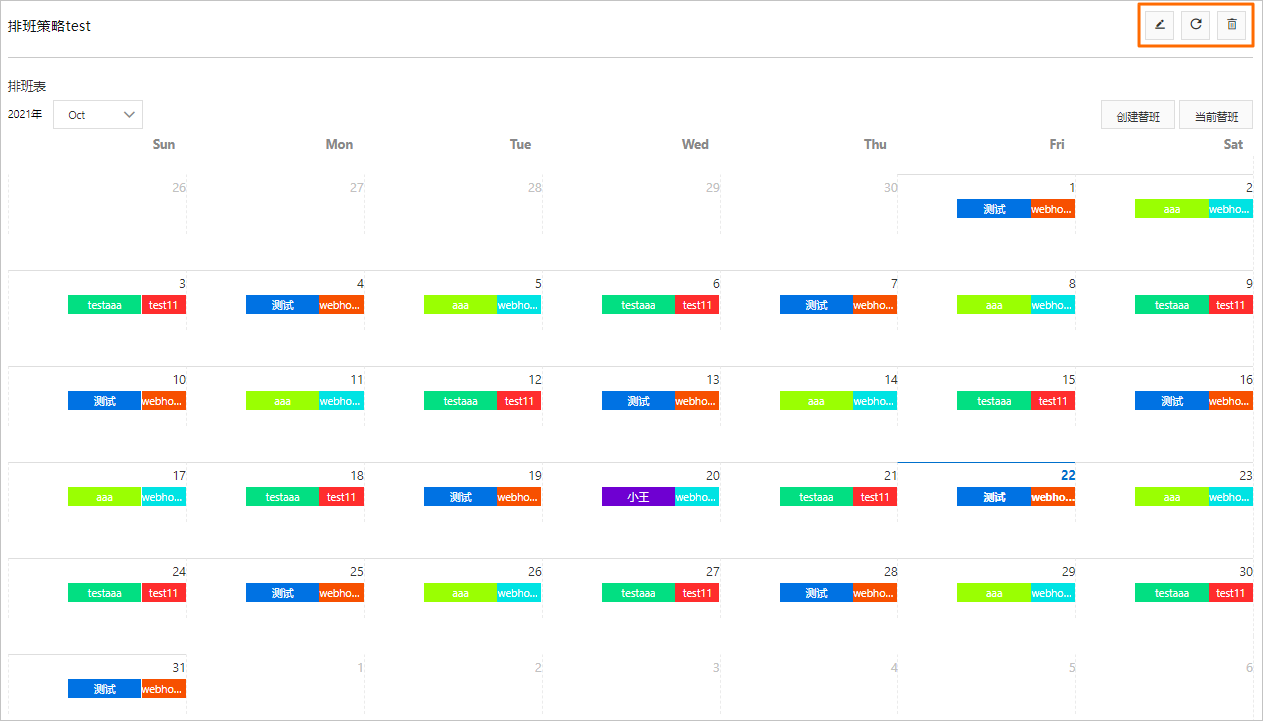
后續步驟
創建排班管理后,您可以通過配置通知策略或升級策略,使告警通知能夠直接發送至對應的值班聯系人。配置通知策略或升級策略的操作,請參見通知策略和升級策略。